[Risolto] COD: Vanguard continua a bloccarsi su PC
Pubblicato: 2022-04-25Call of Duty Vanguard è senza dubbio una delle migliori scelte di gioco per i giocatori di tutto il mondo. Ma molti utenti hanno segnalato l'errore Vanguard continua a bloccare l'errore del PC sul proprio dispositivo. Questo può interrompere il tuo gioco e farti incazzare. Se sei tra gli utenti con errori simili, leggi l'articolo completo per trovare soluzioni per lo stesso per la scansione e la riparazione d'avanguardia. L'errore può essere dovuto a errori irreversibili, di sviluppo o di altro tipo. Tuttavia, è difficile trovare la causa esatta semplicemente osservandola, ma può essere comunque risolta provando l'insieme di correzioni elencate.
Come risolvere COD Vanguard continua a bloccarsi su PC
Scorri l'elenco delle correzioni una per una finché non trovi la soluzione per COD vanguard che continua a mandare in crash l'errore del PC. Scansiona e ripara l'avanguardia per vivere un'esperienza di gioco fluida con le soluzioni menzionate di seguito.
Soluzione 1: ripara i file di sistema
Per molti utenti, l'errore del PC che si è arrestato in modo anomalo è stato corretto dopo aver riparato i file di sistema. Questo può essere fatto da un'app di terze parti in grado di scansionare il tuo sistema totalmente o manualmente. La funzione Controllo file di sistema su Windows aiuta gli utenti a scansionare i file e riparare quelli danneggiati o addirittura mancanti. Per eseguire la scansione SFC manuale, fare riferimento ai semplici passaggi seguenti
Passaggio 1: fare clic sull'icona di Windows e cercare cmd. Fare clic con il pulsante destro del mouse sull'app per il prompt dei comandi e selezionare l'opzione Esegui come amministratore. 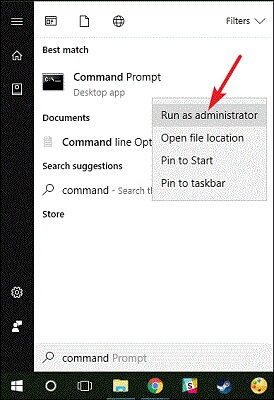
Passaggio 2: nel prompt dei comandi, scrivi il comando sfc /scannow e premi il tasto Invio sulla tastiera. 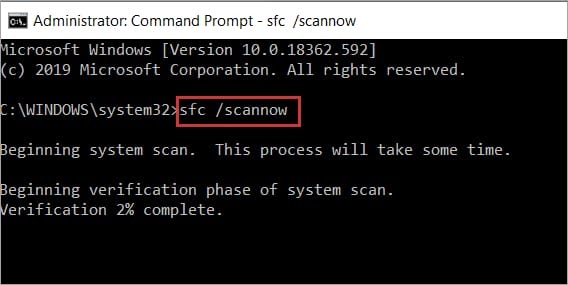
Passaggio 3: attendere che i file danneggiati o mancanti vengano corretti. Riavvia il dispositivo per applicare gli aggiornamenti.
Ora avvia il gioco e controlla se il problema di COD Vanguard continua a bloccarsi è stato risolto. Se il problema persiste, passa al metodo successivo.
Leggi anche: Come risolvere God of War continua a bloccarsi su PC Windows
Soluzione 2: aggiorna il driver grafico
La prima cosa da garantire quando si verificano errori di gioco è che i driver della grafica siano aggiornati. Se sul dispositivo si verifica un errore di crash del PC di Call of Duty vanguard, verifica la presenza di aggiornamenti del driver grafico in sospeso. Scarica l'ultima versione del software del driver manualmente dal sito Web o utilizzando lo strumento di aggiornamento automatico del driver.
Il metodo manuale può essere complicato per gli utenti senza conoscenze tecniche e un'alternativa che richiede tempo. Pertanto, scarica lo strumento Bit Driver Updater per eseguire automaticamente tutti i download dei driver di sistema con un solo clic e in pochissimo tempo. Inoltre, puoi programmare questi download nel momento che preferisci. Esegui l'upgrade alla versione Pro per ricevere assistenza tecnica 24 ore su 24, 7 giorni su 7, una garanzia di rimborso di 60 giorni e altre funzionalità.
Passaggio 1: scarica lo strumento di aggiornamento di Bit Driver e installalo.
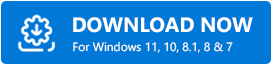
Passaggio 2: avviare lo strumento per avviare la scansione dei driver che devono essere aggiornati utilizzando l'opzione Scansione driver. 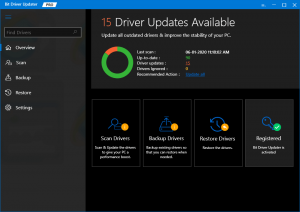
Passaggio 3: attendere che venga visualizzato l'elenco e individuare il driver grafico dall'elenco una volta terminato.
Passaggio 4: fare clic sull'opzione Aggiorna ora per scaricare il driver grafico più recente. Inoltre, se sei un utente con la versione Pro dello strumento, scarica tutti gli aggiornamenti con l'opzione Aggiorna tutto in fondo all'elenco. 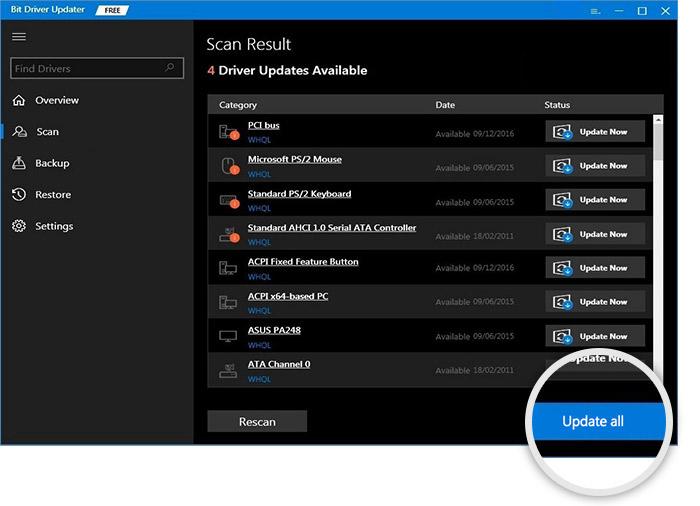
Passaggio 5: per installare il driver grafico, fare doppio clic sul file scaricato e applicare le istruzioni visualizzate sullo schermo. Riavvia il dispositivo Windows per applicare gli ultimi aggiornamenti dei driver.
Ora esegui di nuovo il gioco e controlla se COD vanguard continua a bloccarsi. L'errore del PC è stato corretto con i driver grafici recenti. Se l'errore persiste, passare al metodo alternativo successivo.

Leggi anche: Come risolvere Age of Empires 4 continua a bloccarsi su PC
Soluzione 3: verifica se il tuo PC soddisfa le specifiche di Vanguard
Se Call of duty vanguard continua a bloccarsi sul tuo PC, controlla le specifiche del sistema e identifica se soddisfa i requisiti del gioco. Di seguito sono riportate le specifiche minime e consigliate necessarie per giocare a COD vanguard senza interruzioni.
Specifiche di sistema minime per COD Vanguard
Sistema operativo: Windows 10 64 bit
CPU: Intel i3-4340 o AMD FX-6300
GPU: Nvidia Geforce GTX 960 o AMD FX-6300
RAM: 8 GB
Memoria: 36 GB al lancio
Specifiche di sistema consigliate per COD Vanguard
Sistema operativo: Windows 10 64 bit o Windows 11 64 bit
CPU: Intel i5 2500K o AMD Ryzen 5 1600X
GPU: Nvidia Geforce GTX 1060 o AMD Radeon RX 580
RAM: 12 GB
Memoria: 61 GB al lancio
Ecco come puoi verificare le specifiche del tuo sistema.
Aprire la finestra di dialogo Esegui utilizzando i tasti Windows e R. Immettere il dxdiag e fare clic su OK. 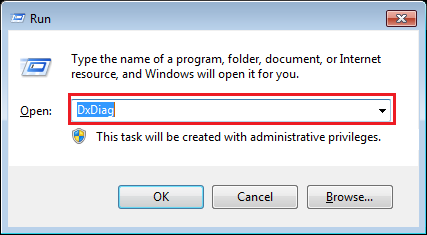
Nella finestra dello strumento di diagnostica Directx, vai alla scheda Sistema e scopri le specifiche del sistema operativo, del processore e della memoria del tuo dispositivo. 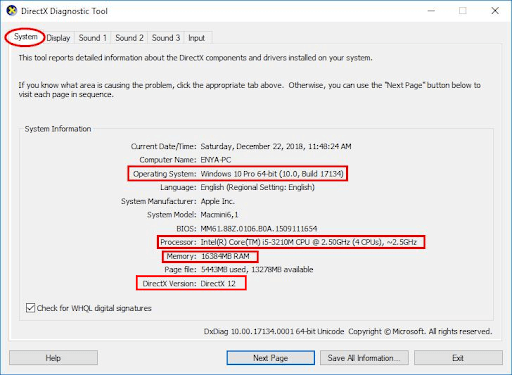
Passa alla scheda Display e cerca le specifiche della scheda grafica.
Ora che sai che le specifiche del tuo sistema corrispondono ai requisiti del gioco, se il problema non riguarda la compatibilità del gioco con il tuo dispositivo, passa al metodo successivo. Applicare le seguenti correzioni per risolvere il COD vanguard continua a causare l'arresto anomalo dell'errore del PC.
Leggi anche: Come risolvere il crash di Cyberpunk 2077 su PC Windows
Soluzione 4: controlla e ripara i file di gioco
Se il tuo call of duty vanguard continua a bloccarsi o andare in crash sul tuo dispositivo, controlla i file di gioco installati. Eseguire una scansione per identificare i file mancanti o danneggiati. Ecco come farlo
Passaggio 1: avvia il tuo client battle.net. Dall'elenco dei giochi nel pannello di sinistra, seleziona COD Vanguard e fai clic su Opzioni.
Passaggio 2: seleziona l'opzione Scansione e riparazione e attendi fino all'inizio e al completamento della scansione automatica.
Passaggio 3: una volta terminato, esegui nuovamente Vanguard e verifica se il problema di avvio si arresta in modo anomalo e risolto.
Se i file di gioco riparati non sono stati in grado di risolvere COD vanguard continua a causare l'arresto anomalo del problema del PC, procedere con le ulteriori correzioni.
Soluzione 5: disabilita gli overlay sul tuo dispositivo
La funzione di sovrapposizione consente agli utenti di accedere ad altre app e alle loro funzionalità durante il gioco. Ma la funzione dell'overlay quando abilitata ha causato il problema di Call of duty vanguard continua a mandare in crash il PC per alcuni utenti.
Pertanto, se hai abilitato la funzione di sovrapposizione tramite GeForce Experience, Twitch, Discord o qualsiasi altra app simile, disattivala. Una volta terminato, riavvia l'app e verifica che il problema sia attenuato disabilitandolo. E se l'avanguardia COD continua a bloccarsi, l'errore del PC rimane, vai avanti con le ulteriori soluzioni.
Leggi anche: Come risolvere Windows 11 continua a bloccarsi
Soluzione 6: chiudi le app in background
Se le risorse del tuo sistema sono occupate da altre applicazioni, può portare a problemi di arresto anomalo del PC all'avanguardia. Pertanto, applica i seguenti passaggi per chiudere le app indesiderate che monopolizzano le risorse di sistema e risolvere il problema di arresto anomalo.
Passaggio 1: apri Task Manager sul PC facendo clic sul tasto Windows e quindi sui tasti Ctrl, Maiusc ed Esc insieme.
Passaggio 2: passa alla scheda di avvio e disabilita il programma o l'app specifici non richiesti. 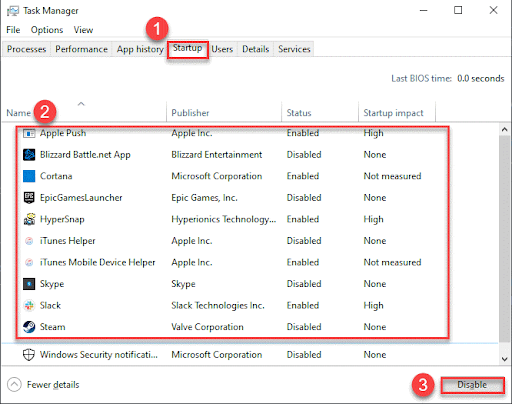
Passaggio 3: una volta terminata la chiusura delle app indesiderate, riavvia il PC e avvia nuovamente vanguard.
Controlla se questo potrebbe risolvere COD Vanguard continua a bloccare l'errore del PC. Se il problema persiste, prova il metodo successivo.
Soluzione 7: scarica gli aggiornamenti di sistema in sospeso
Se nessuno dei precedenti ti ha aiutato a rispondere perché Call of Duty vanguard continua a bloccarsi e trova una soluzione, controlla gli aggiornamenti in sospeso sul tuo dispositivo Windows. Apri il menu di avvio e cerca Verifica aggiornamenti. 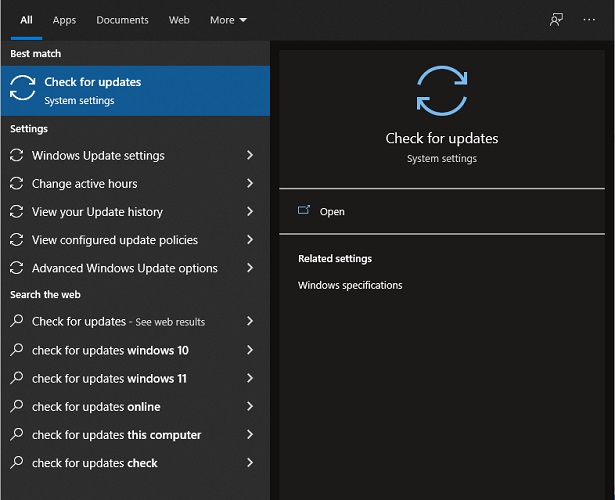
Fai clic sull'opzione Verifica aggiornamenti nella scheda di sistema e attendi che Windows esegua la scansione degli aggiornamenti in sospeso e li scarichi se presenti.
Riavvia il tuo PC Windows e controlla se COD Vanguard continua a bloccarsi Il problema del PC è stato risolto dall'ultimo aggiornamento di Windows.
Leggi anche: Come risolvere Sony Vegas continua a bloccarsi su Windows
COD Vanguard continua a bloccarsi su PC: RISOLTO
Questo è tutto sulla guida per soluzioni facili e rapide per Call of Duty Vanguard che continua a bloccare l'errore del PC. Ci auguriamo che le soluzioni di cui sopra ti abbiano aiutato a correggere l'errore e ad avere un'esperienza di gioco straordinaria. Assicurati di aver installato il driver grafico più recente sul tuo PC. Usa lo strumento di aggiornamento automatico dei driver Bit Driver Updater per non perdere mai un aggiornamento dei driver.
Hai qualche feedback per noi? Sentiti libero di scriverli nella sezione commenti. Se hai trovato la nostra guida utile con la tua preoccupazione iscriviti al nostro blog per non perdere mai un aggiornamento. Seguici su Facebook, Twitter, Instagram e Pinterest.
